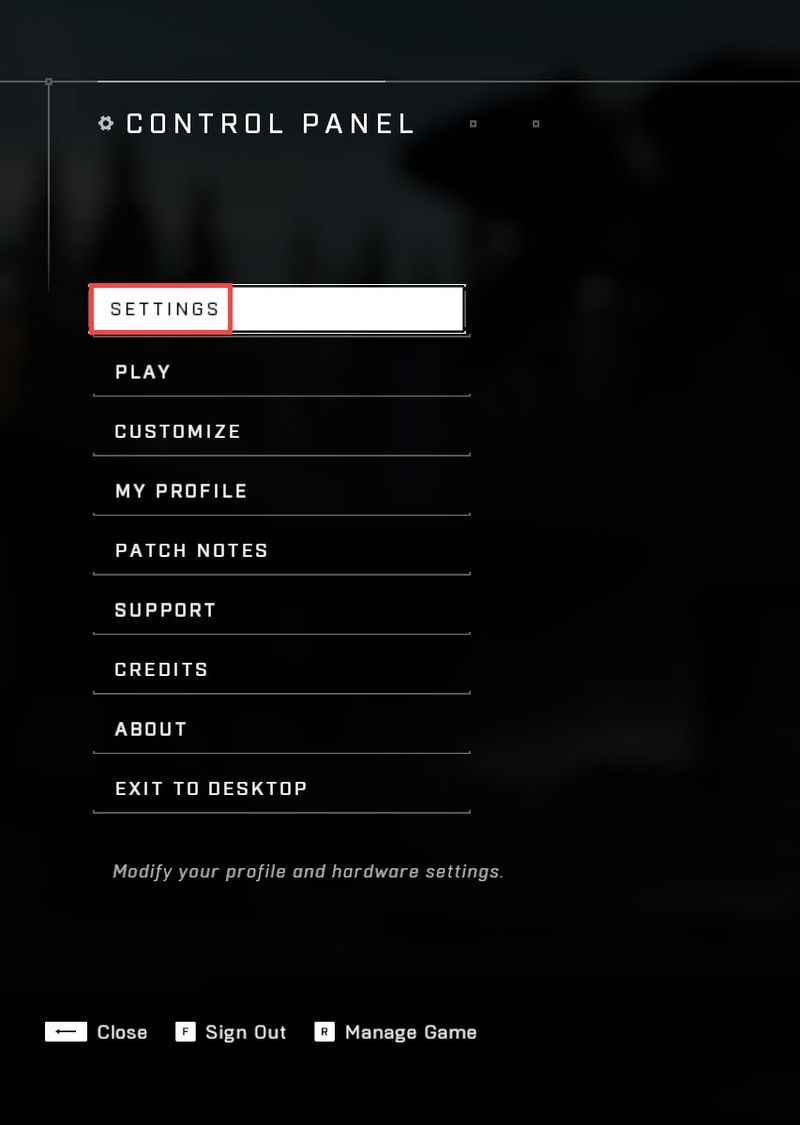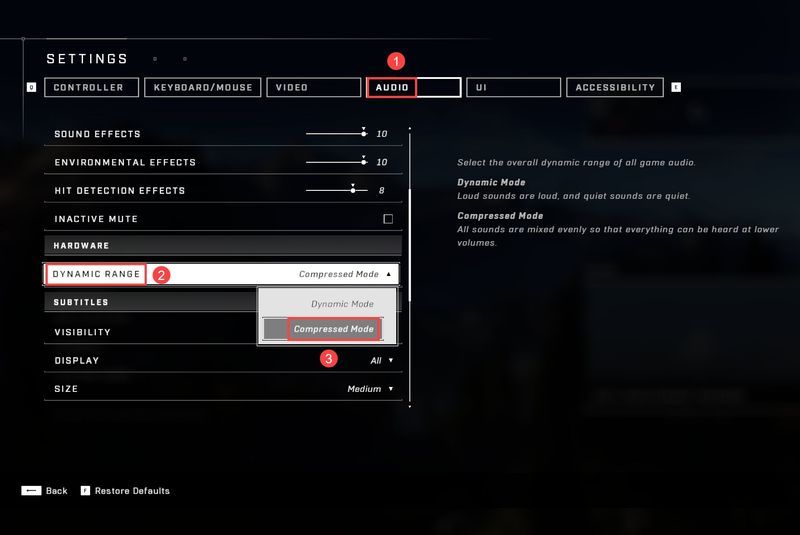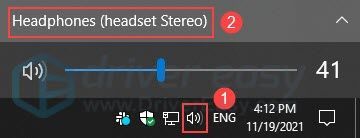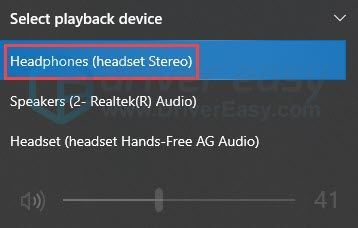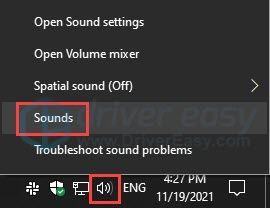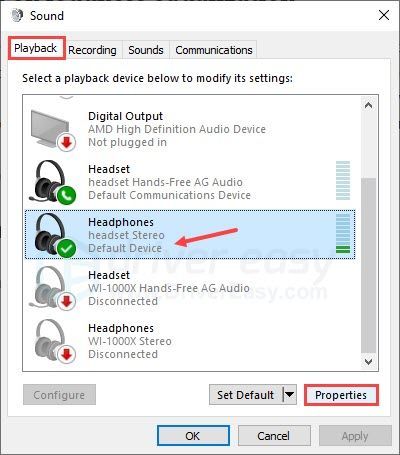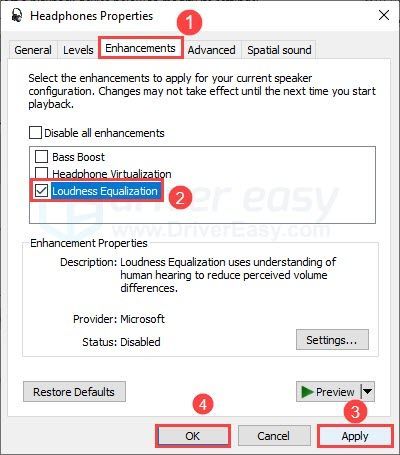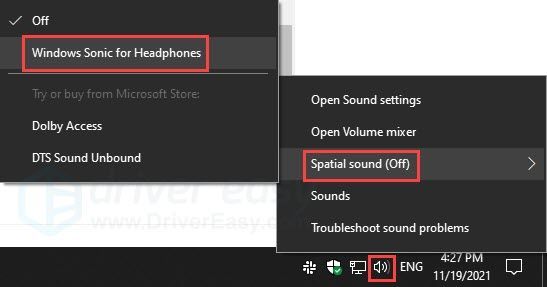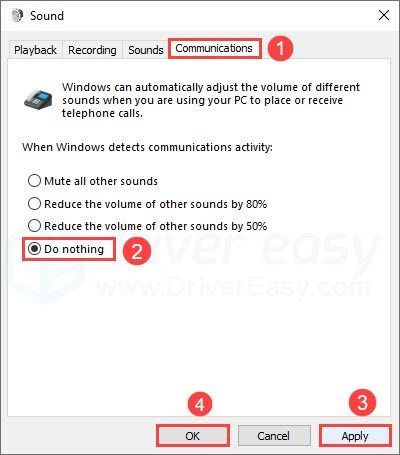இந்த நாட்களில் Halo Infinite இல் ஆடியோ பிரச்சனைகள் பற்றிய பல அறிக்கைகளைப் பார்த்தோம். பல வீரர்கள் தந்திரமான கொலைகளால் ஏமாற்றப்பட்டனர் பின்னால் இருந்து அடிச்சுவடு ஆடியோ அரிதாகவே கேட்கக்கூடியதாக உள்ளது . என்றும் சிலர் தெரிவித்தனர் ஹெட்செட்களைப் பயன்படுத்தும் போது கேம் ஆடியோ இல்லை . ஹாலோ இன்ஃபினைட் பிரச்சாரத்தின் தொடக்கத்துடன், வீரர்களும் அனுபவிக்கிறார்கள் ஆடியோ குறைபாடுகள் அல்லது அனைத்து ஆடியோவையும் இழக்கின்றன திடீரென்று.
Halo Infinite இல் உள்ள சில ஆடியோ சிக்கல்கள் பிழைகள் மற்றும் டெவலப்பர்களால் தீர்க்கப்பட வேண்டும், மற்றவை உங்கள் கணினியில் சில அமைப்புகளை உள்ளமைப்பதன் மூலம் சரிசெய்யப்படலாம். Halo Infiniteஐ இயக்கும்போது உங்களுக்கும் ஆடியோ பிரச்சனைகள் ஏற்பட்டால், நீங்கள் முயற்சி செய்யக்கூடிய சில வேலைத் திருத்தங்கள் இதோ!
இந்த திருத்தங்களை முயற்சிக்கவும்…
நீங்கள் அனைத்தையும் முயற்சி செய்ய வேண்டியதில்லை, தந்திரம் செய்யும் ஒன்றை நீங்கள் கண்டுபிடிக்கும் வரை பட்டியலில் உங்கள் வழியில் செயல்படுங்கள்!
1: டைனமிக் ரேஞ்சை சுருக்கப்பட்ட முறையில் அமைக்கவும்
2: உங்கள் சாதன இயக்கிகளைப் புதுப்பிக்கவும்
3: விண்டோஸ் ஒலி அமைப்புகளை உள்ளமைக்கவும்
சரி 1: டைனமிக் வரம்பை சுருக்கப்பட்ட பயன்முறைக்கு அமைக்கவும்
சில சமயங்களில் கேம் ஆடியோவைக் கேட்பது உங்களுக்கு கடினமாக இருந்தால், உதாரணமாக, எதிரிகள் நெருங்கும்போது அல்லது துப்பாக்கியால் சுடும் போது சிறிய இடஞ்சார்ந்த ஒலி பின்னூட்டம் இருந்தால், முதலில் இந்த விரைவான தீர்வை முயற்சிக்கலாம். கேம் ஆடியோ அமைப்பு, டைனமிக் ரேஞ்ச், சுருக்கப்பட்ட பயன்முறைக்கு மாற்றுவதன் மூலம், கேம் ஆடியோ அதே அளவு ஒலியளவில் விளையாடுவதற்கு சரிசெய்யப்படும். எப்படி என்பது இங்கே:
- ஹாலோ இன்ஃபினைட்டைத் தொடங்கவும். அச்சகம் F1 கட்டுப்பாட்டுப் பலகத்தைத் திறந்து கிளிக் செய்யவும் அமைப்புகள் .
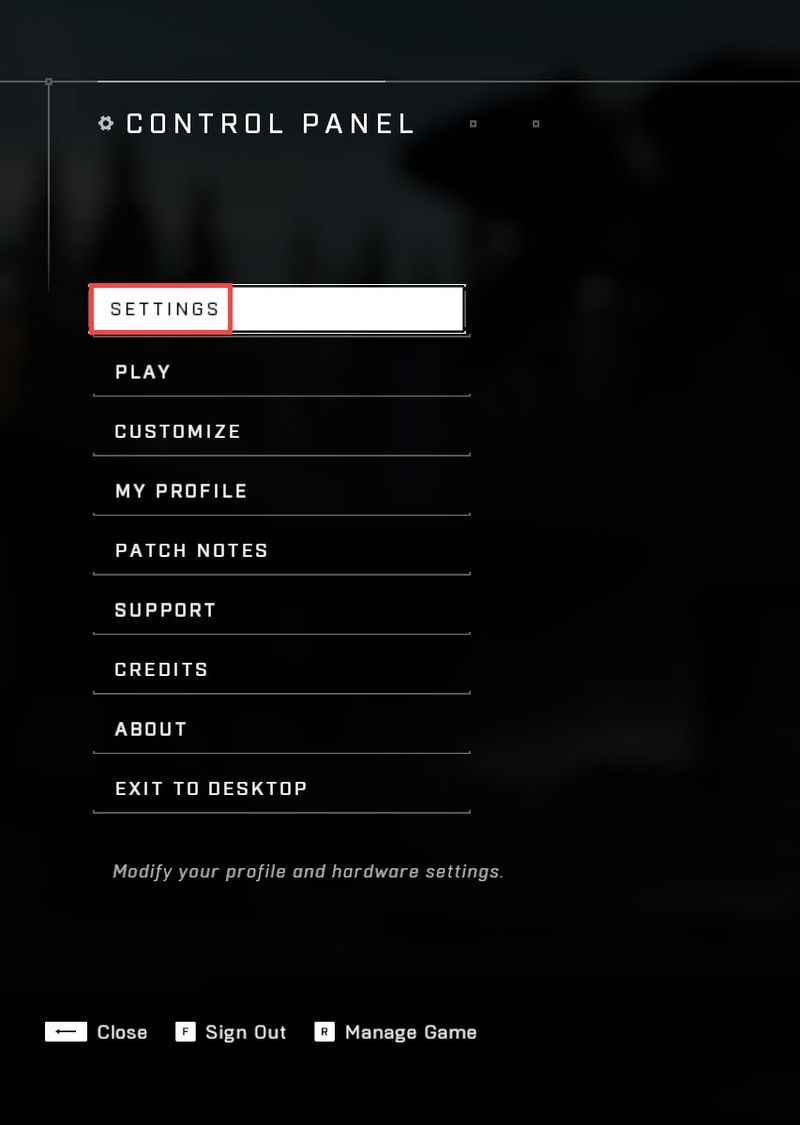
- செல்லுங்கள் ஆடியோ தாவல், மற்றும் அமைக்க டைனமிக் வரம்பு அமைக்கிறது சுருக்கப்பட்ட முறை .
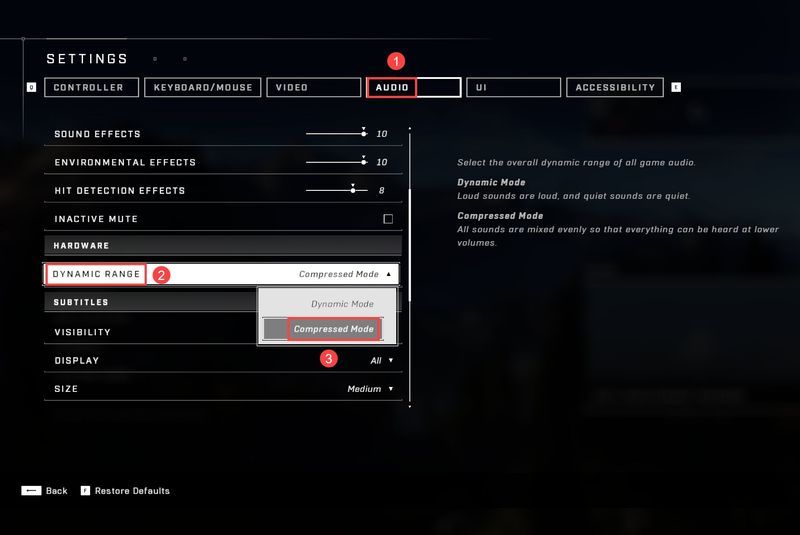
- சிக்கலைச் சோதிக்க ஒரு விளையாட்டை விளையாடுங்கள்.
இந்த திருத்தம் உங்கள் சிக்கலை தீர்க்கவில்லை என்றால், அடுத்த திருத்தத்தை முயற்சிக்கவும்.
சரி 2: உங்கள் சாதன இயக்கிகளைப் புதுப்பிக்கவும்
சீரற்ற ஒலி சிக்கல்கள் இயக்கி சிக்கலைக் குறிக்கலாம். குறிப்பாக, லாஜிடெக் ஹெட்செட்களைப் பயன்படுத்தும் பல பிளேயர்கள் ஆடியோ காணவில்லை அல்லது தடுமாறுவதாகப் புகாரளித்தனர். நீங்களும் இதே போன்ற சிக்கல்களை எதிர்கொண்டால் அல்லது உங்கள் ஆடியோ பிரச்சனைக்கு என்ன காரணம் என்று கண்டறிய முடியவில்லை என்றால், உங்கள் ஆடியோ இயக்கி மற்றும் உங்கள் புளூடூத் அடாப்டர் டிரைவரை நீங்கள் புதுப்பிக்க விரும்பலாம்.
உங்கள் ஆடியோ சாதனம் மற்றும்/அல்லது புளூடூத் அடாப்டருக்கான சரியான இயக்கிகளைப் பெற இரண்டு வழிகள் உள்ளன: கைமுறையாக அல்லது தானாக.
கைமுறை இயக்கி மேம்படுத்தல் - சாதன மேலாளர் வழியாக உங்கள் ஆடியோ இயக்கி மற்றும் புளூடூத் இயக்கி இரண்டையும் புதுப்பிக்கலாம். நீங்கள் வயர்லெஸ் ஹெட்செட்டைப் பயன்படுத்துகிறீர்கள் என்றால், உங்களின் சரியான சாதனத்தை சப்ளையரின் இணையதளத்திலும் தேடலாம். உங்கள் விண்டோஸ் பதிப்பிற்கு இணக்கமான இயக்கிகளை மட்டும் தேர்வு செய்ய மறக்காதீர்கள்.
தானியங்கி இயக்கி மேம்படுத்தல் - உங்கள் இயக்கிகளை கைமுறையாகப் புதுப்பிக்க உங்களுக்கு நேரம், பொறுமை அல்லது கணினித் திறன்கள் இல்லையென்றால், அதற்குப் பதிலாக, Driver Easy மூலம் தானாகச் செய்யலாம். Driver Easy ஆனது தானாகவே உங்கள் கணினியை அடையாளம் கண்டு, உங்கள் சாதனங்கள் மற்றும் உங்கள் Windows பதிப்பிற்கான சரியான இயக்கிகளைக் கண்டறியும், மேலும் அது இயக்கிகளை சரியாகப் பதிவிறக்கி நிறுவும்:
1) இயக்கி எளிதாக பதிவிறக்கி நிறுவவும்.
2) இயக்கி எளிதாக இயக்கவும் மற்றும் கிளிக் செய்யவும் இப்போது ஸ்கேன் செய்யவும் பொத்தானை. டிரைவர் ஈஸி உங்கள் கம்ப்யூட்டரை ஸ்கேன் செய்து, ஏதேனும் சிக்கல் உள்ள டிரைவர்களைக் கண்டறியும்.

3) கிளிக் செய்யவும் புதுப்பிக்கவும் கொடியிடப்பட்ட இயக்கிகளின் சரியான பதிப்பைத் தானாகப் பதிவிறக்க, அதற்கு அடுத்துள்ள பொத்தான், அவற்றை நீங்கள் கைமுறையாக நிறுவலாம் (இதை இலவசப் பதிப்பில் செய்யலாம்).
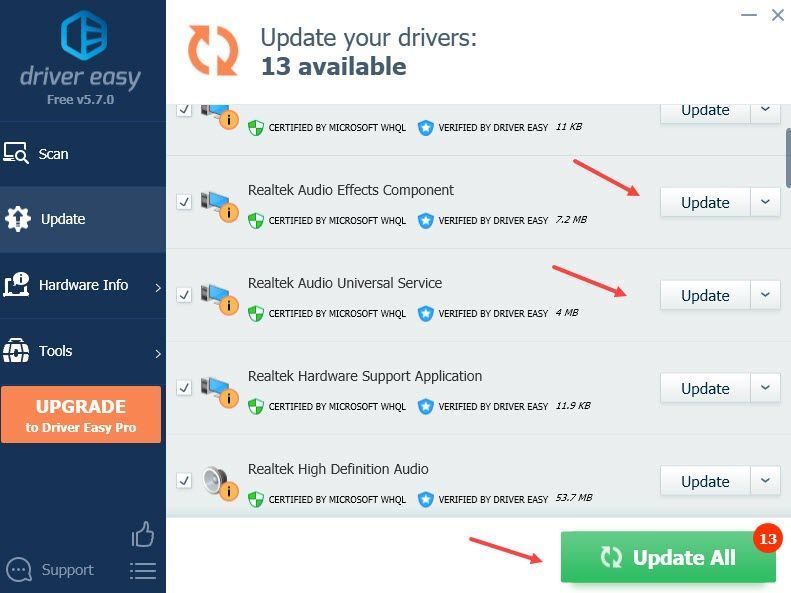
அல்லது கிளிக் செய்யவும் அனைத்தையும் புதுப்பிக்கவும் சரியான பதிப்பை தானாக பதிவிறக்கி நிறுவ அனைத்து உங்கள் கணினியில் விடுபட்ட அல்லது காலாவதியான இயக்கிகள். (இதற்கு முழு ஆதரவு மற்றும் 30-நாள் பணம் திரும்பப் பெறும் உத்தரவாதத்துடன் வரும் புரோ பதிப்பு தேவை. அனைத்தையும் புதுப்பி என்பதைக் கிளிக் செய்யும் போது மேம்படுத்தும்படி கேட்கப்படுவீர்கள்.)
டிரைவர் ஈஸியின் புரோ பதிப்பு முழு தொழில்நுட்ப ஆதரவுடன் வருகிறது.உங்களுக்கு உதவி தேவைப்பட்டால், தொடர்பு கொள்ளவும் டிரைவர் ஈஸியின் ஆதரவுக் குழு மணிக்கு support@drivereasy.com .
புதிய இயக்கிகள் செயல்பட உங்கள் கணினியை மறுதொடக்கம் செய்யவும். ஆடியோ பிரச்சனை தொடர்ந்தால், அடுத்த திருத்தத்தை முயற்சிக்கவும்.
சரி 3: விண்டோஸ் ஒலி அமைப்புகளை உள்ளமைக்கவும்
கடைசியாக ஆனால் குறைந்தது அல்ல, அது உதவுகிறதா என்பதைப் பார்க்க உங்கள் கணினியில் ஒலி அமைப்புகளை சரிசெய்ய முயற்சி செய்யலாம். டெவலப்பர்கள் பிழைகளைக் கண்டறிந்து அவற்றைச் சரிசெய்வதற்காக நாங்கள் காத்திருக்கும் போது, இந்தப் பணிகள் கேம் ஆடியோ தரத்தை மேம்படுத்தலாம்.
வெளியீட்டு சாதன அமைப்புகளை உள்ளமைக்கவும்
நீங்கள் வயர்லெஸ் ஹெட்செட்டைப் பயன்படுத்துகிறீர்கள் என்றால், ஆடியோ ஸ்டீரியோவில் அமைக்கப்பட்டிருப்பதை உறுதிசெய்து, மற்ற ஆடியோ வெளியீட்டு சாதனங்களைத் துண்டிக்க வேண்டும் (உங்களிடம் ஏதேனும் இருந்தால்.)
- கிளிக் செய்யவும் பேச்சாளர் ஐகான் உங்கள் பணிப்பட்டியில், பின்னர் கிளிக் செய்யவும் வெளியீடு சாதனம் . (இங்கே எனது ஹெட்ஃபோன் ஏற்கனவே வெளியீட்டு சாதனமாக அமைக்கப்பட்டுள்ளது.)
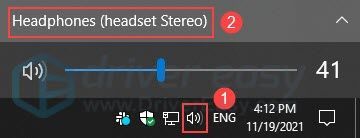
- என்பதைத் தேர்ந்தெடுக்கவும் ஸ்டீரியோ ஆடியோ. ஹேண்ட்ஸ்-ஃப்ரீ ஆடியோ உங்கள் சாதனத்தை வெளியீடு மற்றும் உள்ளீட்டு சாதனமாகப் பயன்படுத்த அனுமதிக்கிறது, ஆனால் உங்கள் ஆடியோ தரம் மிகவும் குறைவாக இருக்கும்.
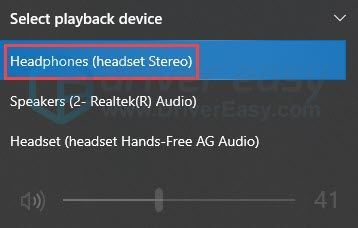
ஒலி சமன்படுத்தலை இயக்கவும்
லவுட்னஸ் சமன்பாடு என்பது விண்டோஸ் உள்ளமைக்கப்பட்ட ஒலி அம்சமாகும், மேலும் இது சத்தமான மற்றும் அமைதியான ஆடியோக்களை சமநிலைப்படுத்தும். இது நாம் மேலே குறிப்பிட்டுள்ள சுருக்கப்பட்ட பயன்முறை ஆடியோ அமைப்பைப் போன்றது, ஆனால் கணினி மட்டத்தில். அமைதியான ஆடியோவைக் கேட்பதற்கு எளிதாக இருக்கும், மேலும் அதிக ஒலி எழுப்பும் ஆடியோ இனி அதிக சத்தமாகவும் தாங்க முடியாததாகவும் ஒலிக்காது.
- வலது கிளிக் செய்யவும் சிறிய ஸ்பீக்கர் ஐகான் உங்கள் பணிப்பட்டியில், கிளிக் செய்யவும் ஒலிகள் .
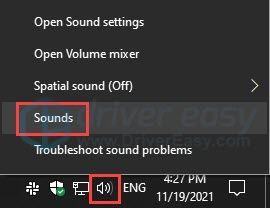
- செல்லுங்கள் பின்னணி தாவலில், உங்கள் வெளியீட்டு சாதனத்தைத் தேர்ந்தெடுத்து, கிளிக் செய்யவும் பண்புகள் .
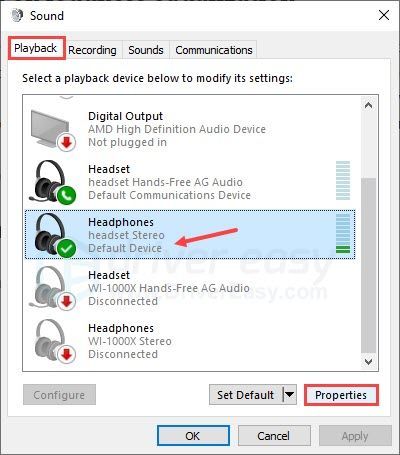
- க்கு மாறவும் மேம்பாடுகள் தாவல். என்ற தேர்வுப்பெட்டியைத் தேர்வு செய்யவும் ஒலி சமன்பாடு , பின்னர் கிளிக் செய்யவும் விண்ணப்பிக்கவும் மற்றும் சரி .
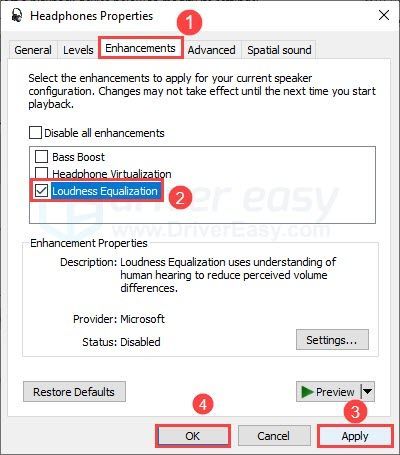
இது உங்களுக்கு வேலை செய்யவில்லை அல்லது மாற்றத்தை மாற்றியமைக்க விரும்பினால், மேலே உள்ள படிகளை மீண்டும் செய்யவும் மற்றும் ஒலி சமநிலை அமைப்பைத் தேர்வுநீக்கவும்.
இடஞ்சார்ந்த ஒலியை இயக்கவும்
உங்கள் கணினியில் இடஞ்சார்ந்த ஒலியை இயக்குவது உங்களுக்கு சில அதிர்ஷ்டத்தைத் தரக்கூடும், மேலும் இது ஒரு சில கிளிக்குகளை மட்டுமே எடுக்கும்.
- வலது கிளிக் செய்யவும் பேச்சாளர் ஐகான் உங்கள் பணிப்பட்டியில், உங்கள் கர்சரை நகர்த்தவும் இடஞ்சார்ந்த ஒலி , மற்றும் கிளிக் செய்யவும் ஹெட்ஃபோன்களுக்கான விண்டோஸ் சோனிக் . உங்கள் வெளியீட்டு சாதனத்தின் அடிப்படையில் வெவ்வேறு விருப்பங்களை இங்கே காணலாம்.
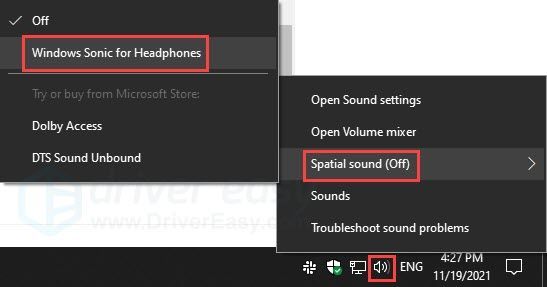
தொடர்பு விருப்பத்தை முடக்கு
உங்கள் கணினியில் நீங்கள் குரல் அரட்டை அல்லது வீடியோ அழைப்பை விண்டோஸ் கண்டறிந்தால், அது மற்ற ஒலிகளின் அளவைக் குறைக்கலாம். ஒலிக் கட்டுப்பாட்டுப் பலகத்தில் இந்த அமைப்பை நீங்கள் சரிசெய்யலாம்:
- உங்கள் பணிப்பட்டியில், வலது கிளிக் செய்யவும் பேச்சாளர் ஐகான் மற்றும் கிளிக் செய்யவும் ஒலிகள் .
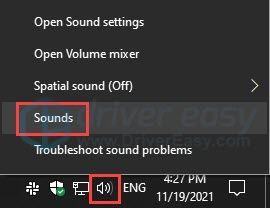
- செல்லுங்கள் தொடர்புகள் தாவல், தேர்ந்தெடு எதுவும் செய்யாதே , பின்னர் கிளிக் செய்யவும் விண்ணப்பிக்கவும் மற்றும் சரி .
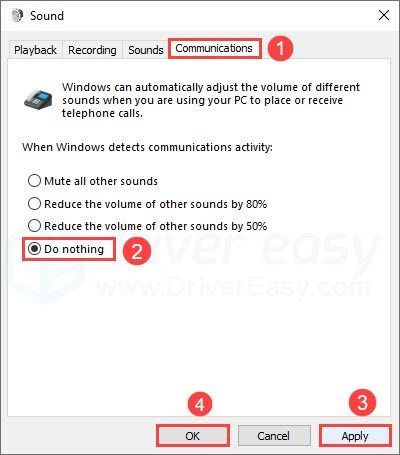
இந்த கட்டுரை உதவும் என்று நம்புகிறேன்! உங்களிடம் ஏதேனும் கேள்விகள் அல்லது பரிந்துரைகள் இருந்தால் கீழே கருத்து தெரிவிக்க தயங்க வேண்டாம்.
- ஒளிவட்டம் எல்லையற்றது